自分のパソコン、インストール済みソフト、接続機器(デバイス)等がWindows7にどれだけの互換性が有るかをチェックするソフト「Windows 7 Upgrade Advisor」の正式版をMicrosoftがフリー(無料)で提供しました。
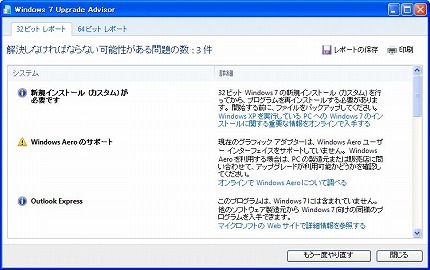
▼ ダウンロード先のURLは以下です。
http://www.microsoft.com/downloads/details.aspx?familyid=1B544E90-7659-4BD9-9E51-2497C146AF15&displaylang=ja
<動作環境>
- Windows XP / Windows Vista / Windows 7 の3つです。
- .NET Framework 2.0以降がインストールされている必要があります。
<機能のポイント>
- 日本語対応済み
- 32ビット/64ビット対応
- パソコンのハードウェア要件のチェック
1)XPモードを実行するハードウエア要件を満たしているか
2)ディスクの空き容量
3)CPU、メモリ、グラフィックボードの要件
4)その他 - パソコンに接続しているデバイスの互換性チェック
- インストール済みのソフトの互換性チェック
- 互換性に問題が有ればアップグレード時の注意点を表示
- ドライバやソフトアップデートへのリンクも提供
▼ ダウンロード
上記のダウンロードURLからダウンロードWEBページを開きます。そして以下の「ダウンロード」ボタンをクリックします。ダウンロードが始まらない時は
http://www.microsoft.com/downloads/info.aspx?na=90&p=&SrcDisplayLang=ja&SrcCategoryId=&SrcFamilyId=1b544e90-7659-4bd9-9e51-2497c146af15&u=http%3a%2f%2fdownload.microsoft.com%2fdownload%2fD%2f9%2f8%2fD9828539-2E22-495F-AEC3-A174A60BDE86%2fWindows7UpgradeAdvisorSetup.exe
をクリックします。
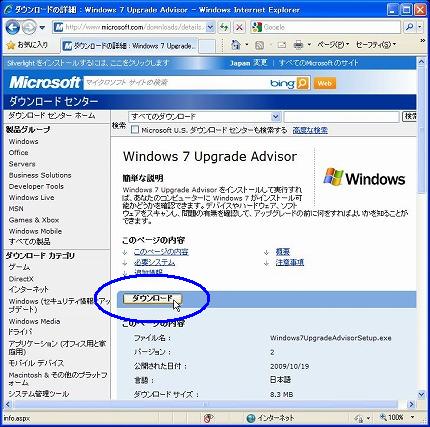
以下のダウンロード・ダイアログ画面が表示されます。「保存(S)」ボタンをクリックします。
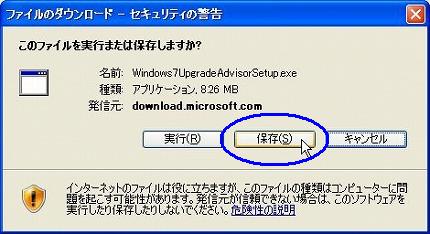
次に保存する場所を訪ねる以下のダイアログ画面が表示されます。「保存する場所(I)」を設定し、「保存(S)」ボタンをクリックします。
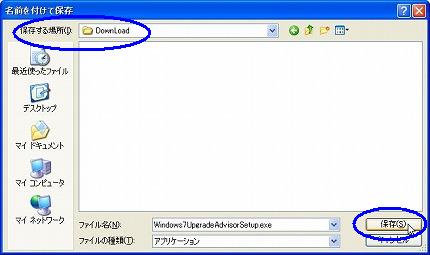
以下の様にダウンロードが始まりました。しばらく待ちます。
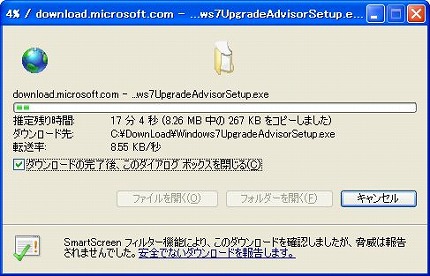
ダウンロードが完了しました。念の為にウイルスチェックを行います。

開いたままのダウンロードWEBページは閉じます。
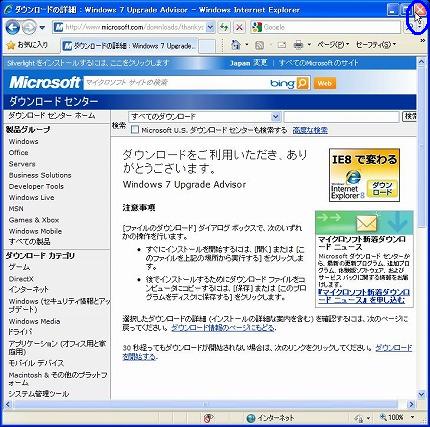
▼ インストール
ダウンロードした「Windows7UpgradeAdvisorSetup.exe」ファイルで「Windows 7 Upgrade Advisor」をインストールします。以下にその手順を示します。
「Windows7UpgradeAdvisorSetup.exe」ファイルを起動します。「実行(R)」ボタンをクリックします。
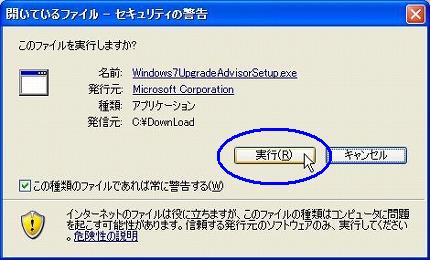
「ライセンス条項に同意します(A)」チェックをオンにして、「インストール(I)」ボタンをクリックします。
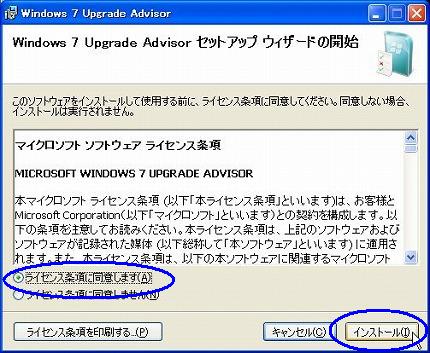
インストールが始まりました。しばらく待ちます。
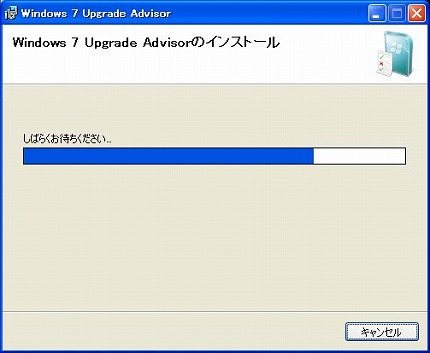
インストールが完了すると以下の画面に変わります。「Windows 7 Upgrade Advisorを起動する」をオンのままにして、「閉じる(C)」ボタンをクリックします。
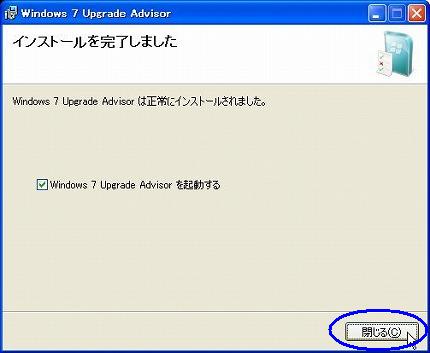
なお、この時点でデスクトップには以下のアイコンがセットされます。

▼ Windows 7 Upgrade Advisor の起動
Windows 7 Upgrade Advisor が起動されます。以下の画面が最初に表示されます。この時にパソコンに接続されている機器には電源を入れておく事を忘れないで下さい。接続機器(デバイス)のWindows7との互換性もチェックしてくれるからです。そして「確認を開始する」ボタンをクリックします。
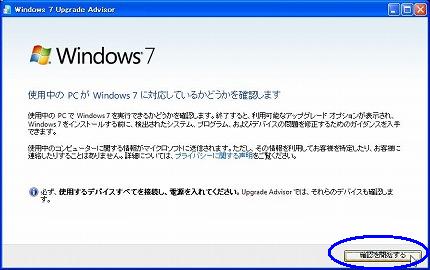
パソコンのハードウエア、ソフトウエア、接続機器(デバイス)とのWindows7互換性チェックのスキャンが始まりました。スキャンにはパソコンによりけりですが、かなり時間が掛かります。数分以内で終わると思いますが。
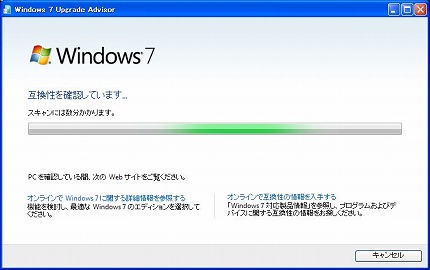
スキャンが終わるとその結果が表示されます。「!」の△マークが付いたのは注意点です。
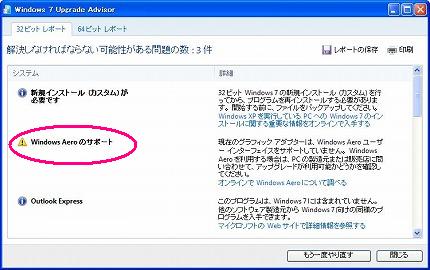
下に画面をスクロールすると接続機器(デバイス)との互換性チェック結果が表示されます。「?」マークは互換性チェック情報が無い事を示します。
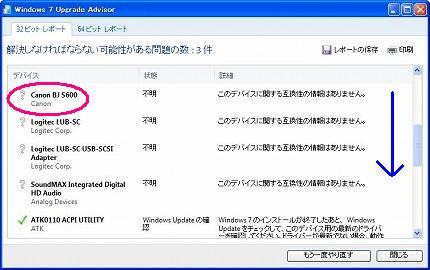
更に下にスクロールするとインストールされているソフトのWindows7互換性チェックの結果が表示されます。「!」の△マークが付いたのは動作時に問題有りです。
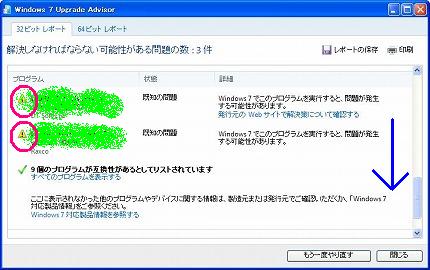
結果はファイル(WEBページとして)保存、又は印刷出来ます。終了する時は「閉じる」ボタンをクリックします。なお、接続機器(デバイス)の電源が入っていない時は電源を入れて、再度「もう一度やり直す」ボタンをクリックすると、再チェック(再スキャン)を始めます。
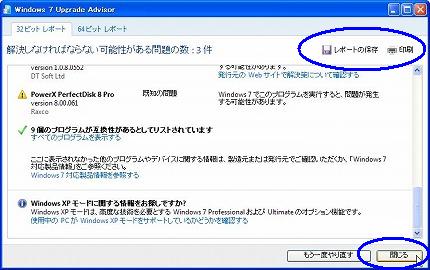
以下はスキャン結果をHTMLで保存し、WEBブラウザで表示した結果です。
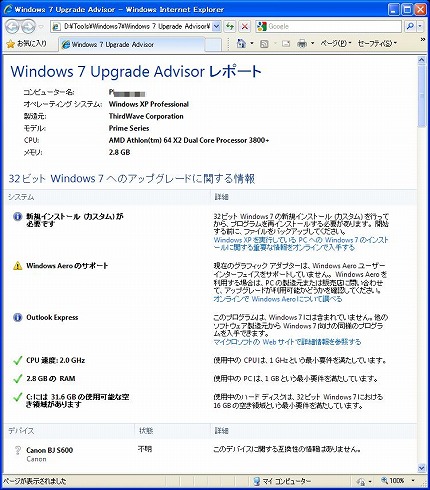
以上です。